การใช้งานและติดตั้ง Twitter website tag
ใครที่สนใจจะลงโฆษณาบน Twitter โซเชียลมีเดียที่กำลังฮิตมากในไทย ต้องเช็คให้ดีว่าเว็บไซต์ของคุณนั้นติดตั้ง website tag ของทวิตเตอร์ไว้หรือยัง
เพราะ Twitter website tag จะทำให้คุณสามารถติดตามผลลัพธ์โฆษณาเว็บไซต์บน Twitter ได้อย่างละเอียดและแม่นยำ ทั้งการเข้าชมเว็บไซต์ ไปจนถึงการสั่งซื้อบนเว็บไซต์ ซึ่งการติดตั้ง Base code ของทวิตเตอร์จะเรียกว่า Twitter Universal website tag
การใช้งานและติดตั้ง Twitter Universal Website Tag
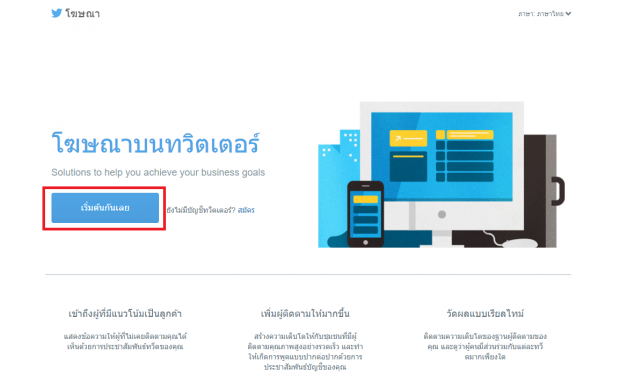
- เข้าไปที่เว็บไซต์ https://ads.twitter.com/
- คลิกที่ปุ่ม เริ่มต้นกันเลย เพื่อ Log in เข้าสู่ระบบทวิตเตอร์
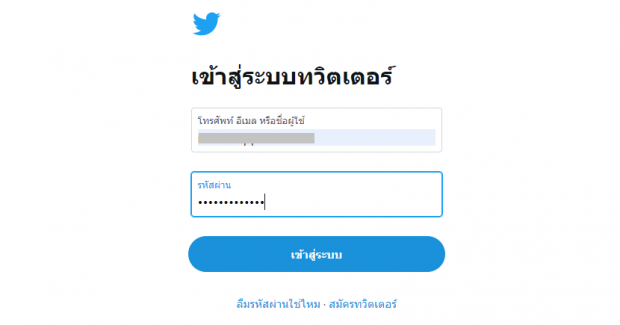
- Log in บัญชีที่ต้องการใช้ทำโฆษณา Twitter
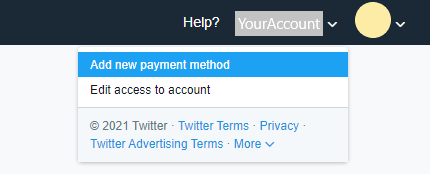
- เมื่อเข้าสู่หน้า Twitter Ads เรียบร้อยแล้ว คลิกลูกศรหลังชื่อบัญชีทวิตเตอร์มุมขวาบน เลือก Add new payment method (หากใครที่เชื่อมบัตรเครดิตไว้แล้ว สามารถข้ามขั้นตอนนี้ได้)
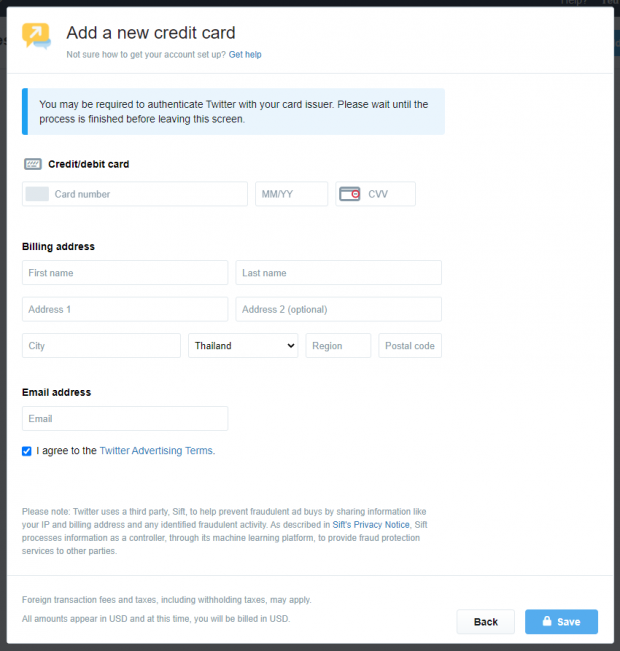
- กรอกข้อมูลบัตรเครดิตที่ใช้ตัดเงินค่าโฆษณาให้เรียบร้อย จากนั้นกดปุ่ม save
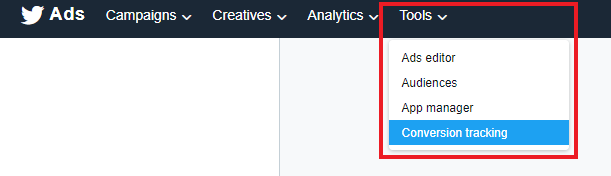
- กลับมาที่หน้า Ads จะพบว่าเมนูด้านบนมีเพิ่มเข้ามา (ถ้าไม่มี ให้รีเฟรชหน้านี้อีกครั้ง)
เลือกเมนู Tools > Conversion tracking
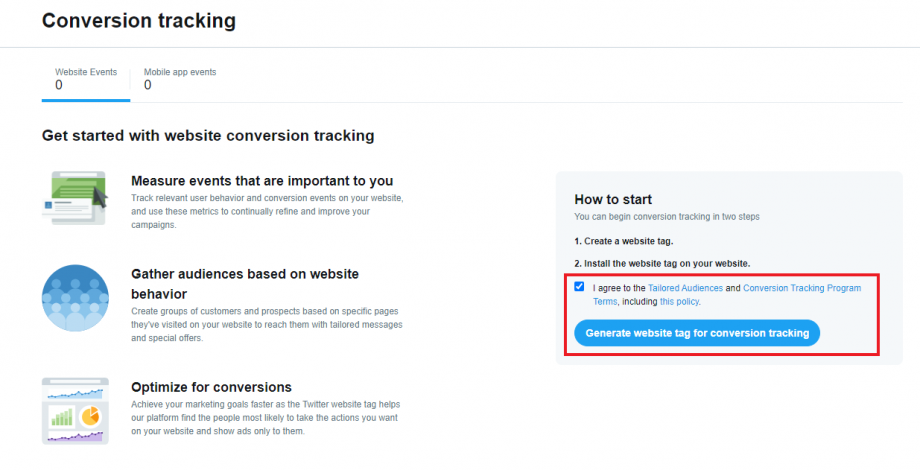
7. กด ✅ ยอมรับเงื่อนไข และคลิกที่ปุ่ม Generate website tag
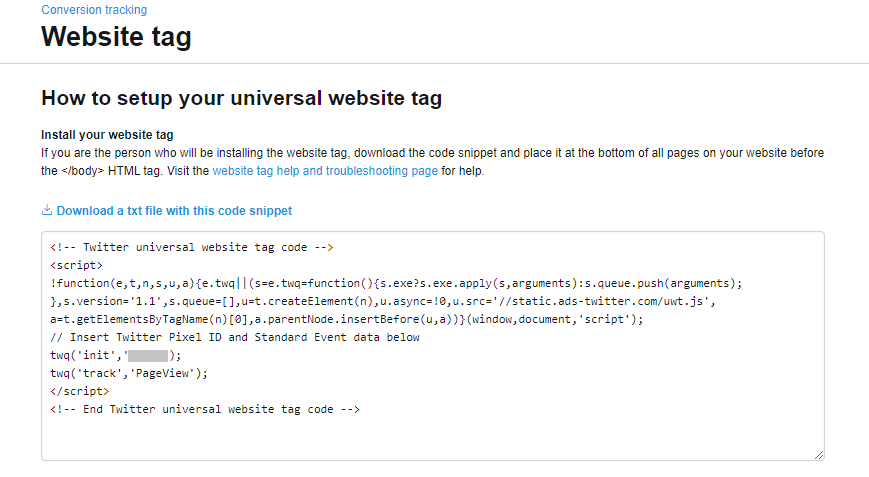
- คัดลอกโค้ดทั้งหมด เพื่อนำไปวางบนเว็บไซต์
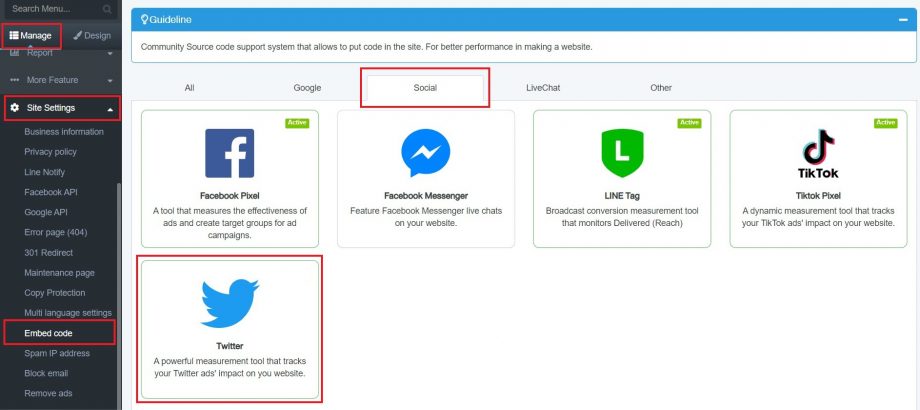
- เข้าสู่ระบบเว็บไซต์ที่ https://www.makewebeasy.com/th/login
- เลือกเมนู จัดการเว็บ > ตั้งค่าเว็บไซต์ > โค้ดที่ระบบรองรับ (Embed code) > Social > Twitter
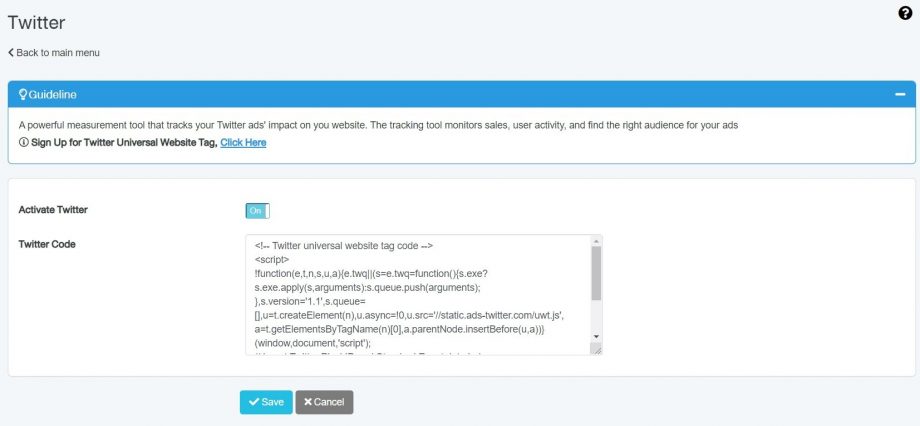
- กดปุ่มเปิดใช้งาน และวางโค้ดลงในช่อง จากนั้นกดปุ่ม บันทึก
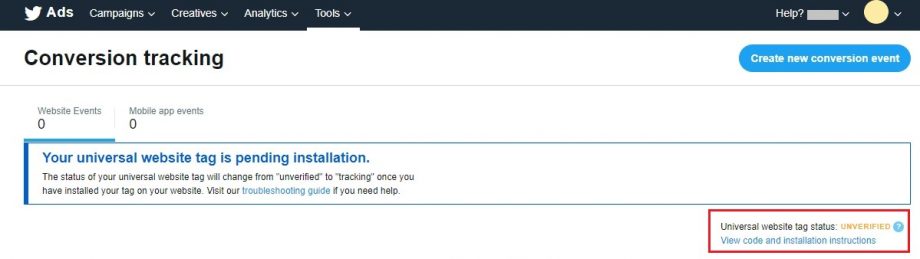
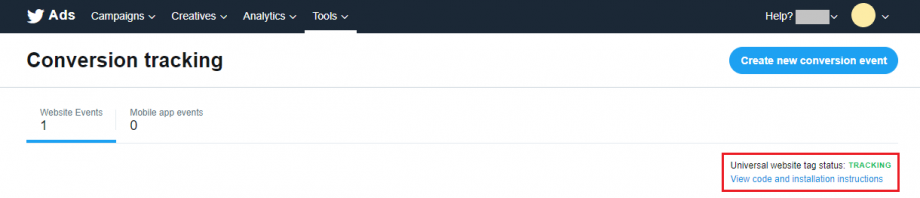
- เมื่อคุณติดตั้งบนเว็บไซต์เรียบร้อย ต้องรอให้ Tag status เปลี่ยนจาก Unverified เป็น Tracking ก่อน จึงจะสามารถใช้งานได้
เท่านี้ คุณก็ติดตั้ง Twitter Website Tag เสร็จเรียบร้อยแล้ว
ข้อมูลอ้างอิง : Twitter Ads Help Center
Previous Article
Next Article
